Cvičení – vytvoření clusteru HDInsight prostřednictvím webu Azure Portal
V tomto cvičení vytvoříte cluster Azure HDInsight Spark pomocí webu Azure Portal:
- Na webu Azure Portal (https://portal.azure.com) vyberte Vytvořit analýzu > prostředků > HDInsight.
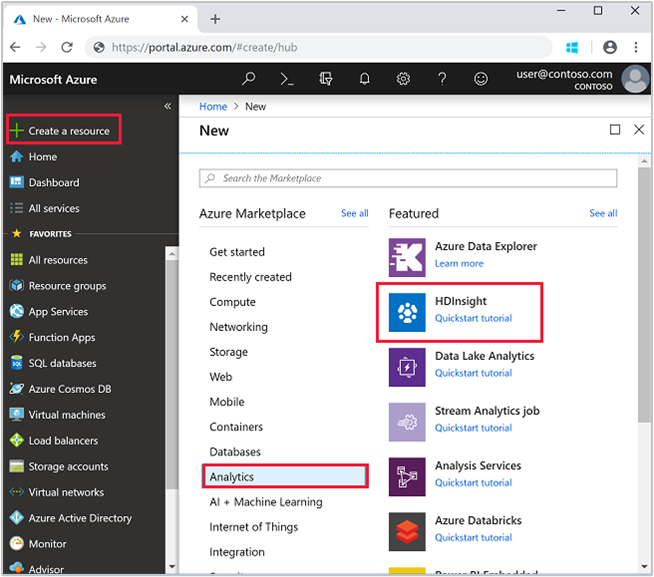
- V části Základy zadejte tyto hodnoty:
| Vlastnost | Popis |
|---|---|
| Předplatné | V rozevíracím seznamu vyberte předplatné Azure používané pro tento cluster. |
| Skupina prostředků | Určete, jestli chcete vytvořit novou skupinu prostředků, nebo použít existující. |
| Název clusteru | Zadejte název clusteru AzureHDInsight Spark, například myspark2019. |
| Umístění | Vyberte umístění skupiny prostředků. |
| Typ clusteru | Jako typ clusteru vyberte Spark. |
| Verze clusteru | Po výběru typu clusteru se toto pole automaticky naplní výchozí verzí. Vyberte Spark 2.4 (HDI 4.0). |
| Přihlašovací jméno clusteru | Zadejte uživatelské jméno pro přihlášení ke clusteru. Výchozí název je správce. Tento účet použijete k přihlášení k poznámkovému bloku Jupyter. |
| Heslo pro přihlášení ke clusteru | Zadejte heslo pro přihlášení ke clusteru. |
| Uživatelské jméno Secure Shell (SSH) | Zadejte uživatelské jméno SSH. Ve výchozím nastavení tento účet sdílí stejné heslo jako účet uživatelského jména pro přihlášení ke clusteru. |

Vyberte Další: Úložiště >> pokračujte na stránku Úložiště. POZNÁMKA: Ujistěte se, že účet úložiště je stejná oblast jako cluster, který vytváříte.
V části Úložiště zadejte tyto hodnoty:
| Vlastnost | Popis |
|---|---|
| Typ primárního úložiště | Použijte výchozí hodnotu Azure Storage. |
| Metoda výběru | Použijte výchozí hodnotu Vybrat ze seznamu. |
| Účet primárního úložiště | Použijte automaticky vyplněnou hodnotu. |
| Kontejner | Použijte automaticky vyplněnou hodnotu. |

Pokračujte výběrem možnosti Zkontrolovat a vytvořit .
V části Zkontrolovat a vytvořit vyberte Vytvořit. Vytvoření clusteru trvá přibližně 20 minut. Cluster se nejprve musí vytvořit, a až pak můžete pokračovat k další relaci.